Autentikasi Microsoft Entra: Mengonfigurasi klien VPN untuk koneksi protokol OpenVPN P2S - macOS
Artikel ini membantu Anda mengonfigurasi klien VPN untuk komputer yang menjalankan macOS 10.15 dan yang lebih baru untuk menyambungkan ke jaringan virtual menggunakan VPN Titik-ke-Situs dan autentikasi Microsoft Entra. Sebelum dapat menyambungkan dan mengautentikasi menggunakan ID Microsoft Entra, Anda harus terlebih dahulu mengonfigurasi penyewa Microsoft Entra Anda. Untuk informasi selengkapnya, lihat Mengonfigurasi penyewa Microsoft Entra.
Catatan
- Klien Azure VPN mungkin tidak tersedia di semua wilayah karena peraturan lokal.
- Autentikasi Microsoft Entra hanya didukung untuk koneksi protokol OpenVPN® dan memerlukan klien Azure VPN.
Untuk setiap komputer yang ingin Anda sambungkan ke VNet menggunakan koneksi VPN Titik-ke-Situs, Anda perlu melakukan tindakan berikut:
- Unduh Klien Azure VPN ke komputer.
- Konfigurasikan profil klien yang berisi pengaturan VPN.
Jika Anda ingin mengonfigurasi beberapa komputer, Anda dapat membuat profil klien di satu komputer, mengekspornya, lalu mengimpornya ke komputer lain.
Prasyarat
Sebelum dapat menyambungkan dan mengautentikasi menggunakan ID Microsoft Entra, Anda harus terlebih dahulu mengonfigurasi penyewa Microsoft Entra Anda. Untuk informasi selengkapnya, lihat Mengonfigurasi penyewa Microsoft Entra.
Untuk mengunduh klien Azure VPN
- Unduh Klien Azure VPN dari Apple Store.
- Pasang klien di komputer Anda.
Untuk mengimpor profil koneksi
Unduh dan ekstrak file profil. Untuk langkah-langkahnya, lihat Bekerja dengan file profil klien VPN.
Di halaman Klien Azure VPN, pilih Impor.
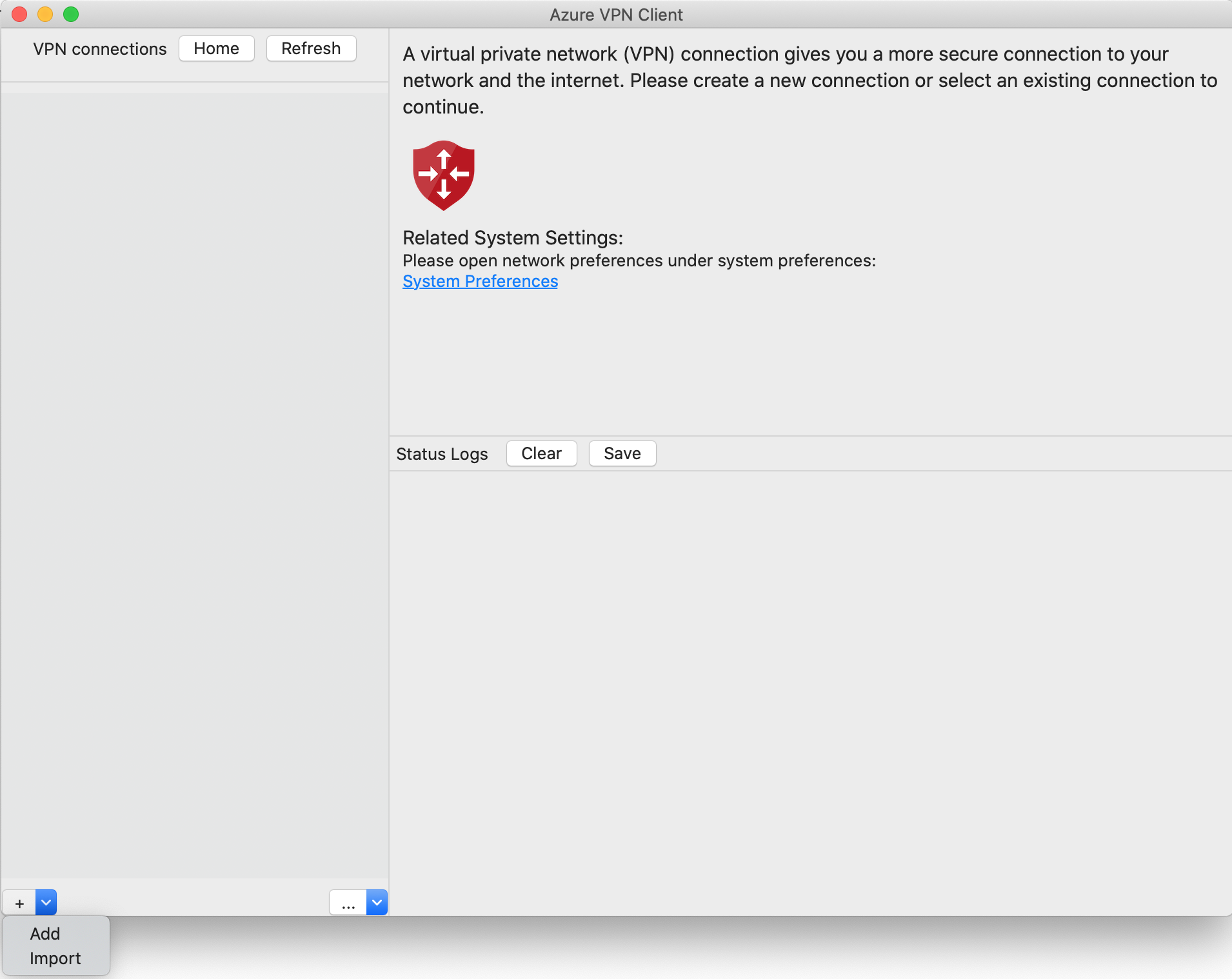
Buka file profil yang ingin diimpor, pilih file tersebut, lalu klik Buka.
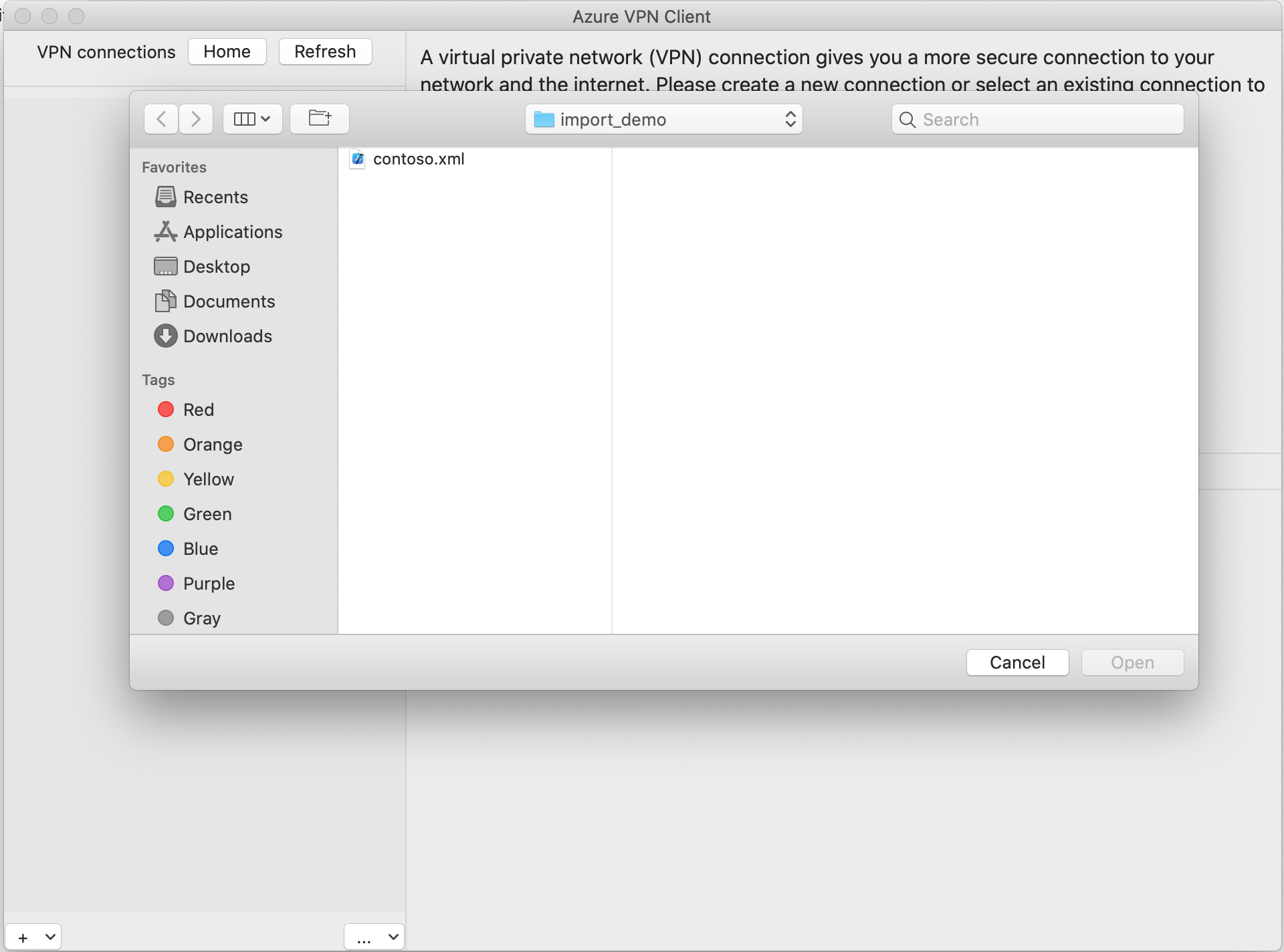
Lihat informasi profil koneksi, lalu klik Simpan.
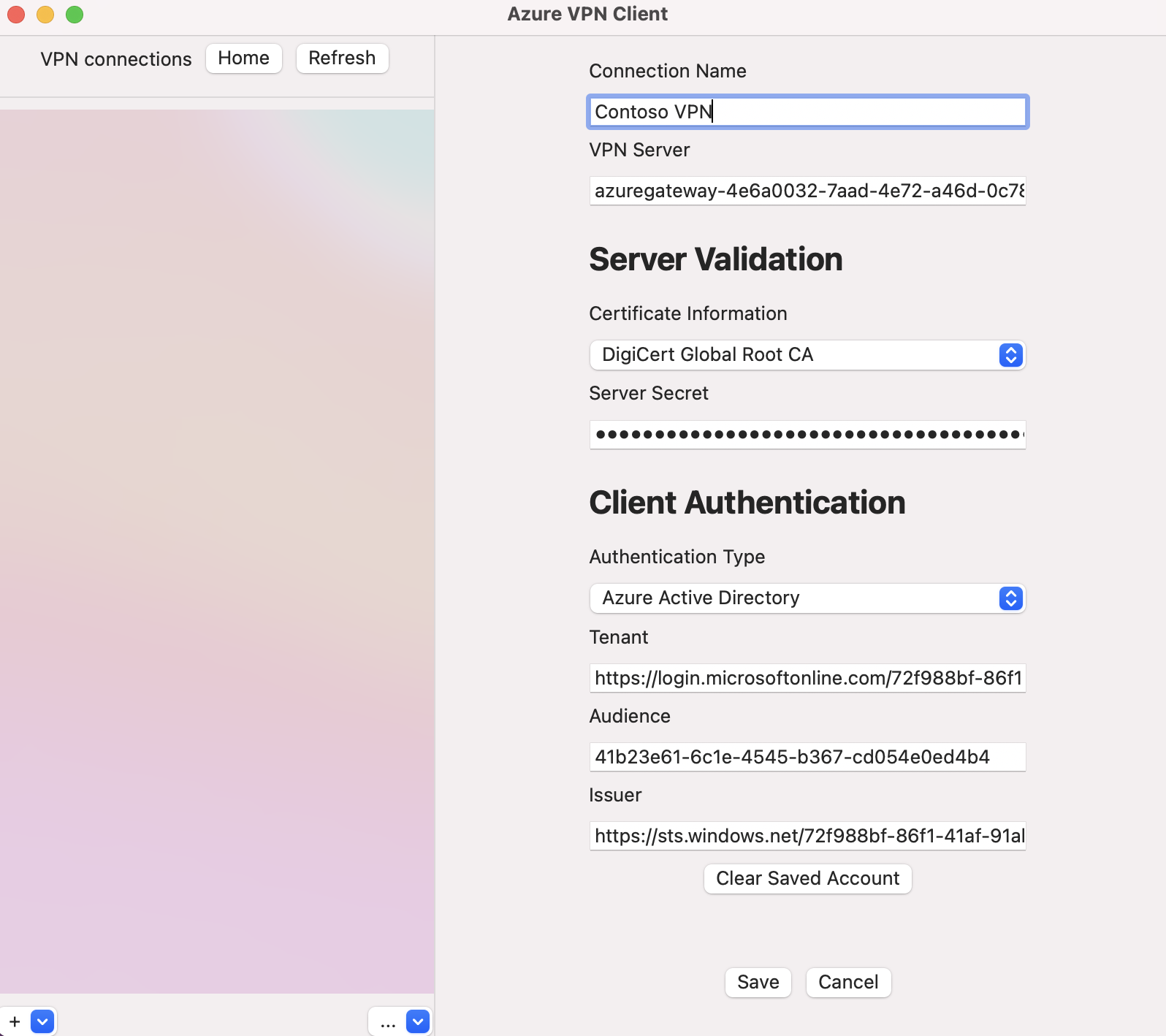
Di panel koneksi VPN, pilih profil koneksi yang Anda simpan. Kemudian, klik Sambungkan.
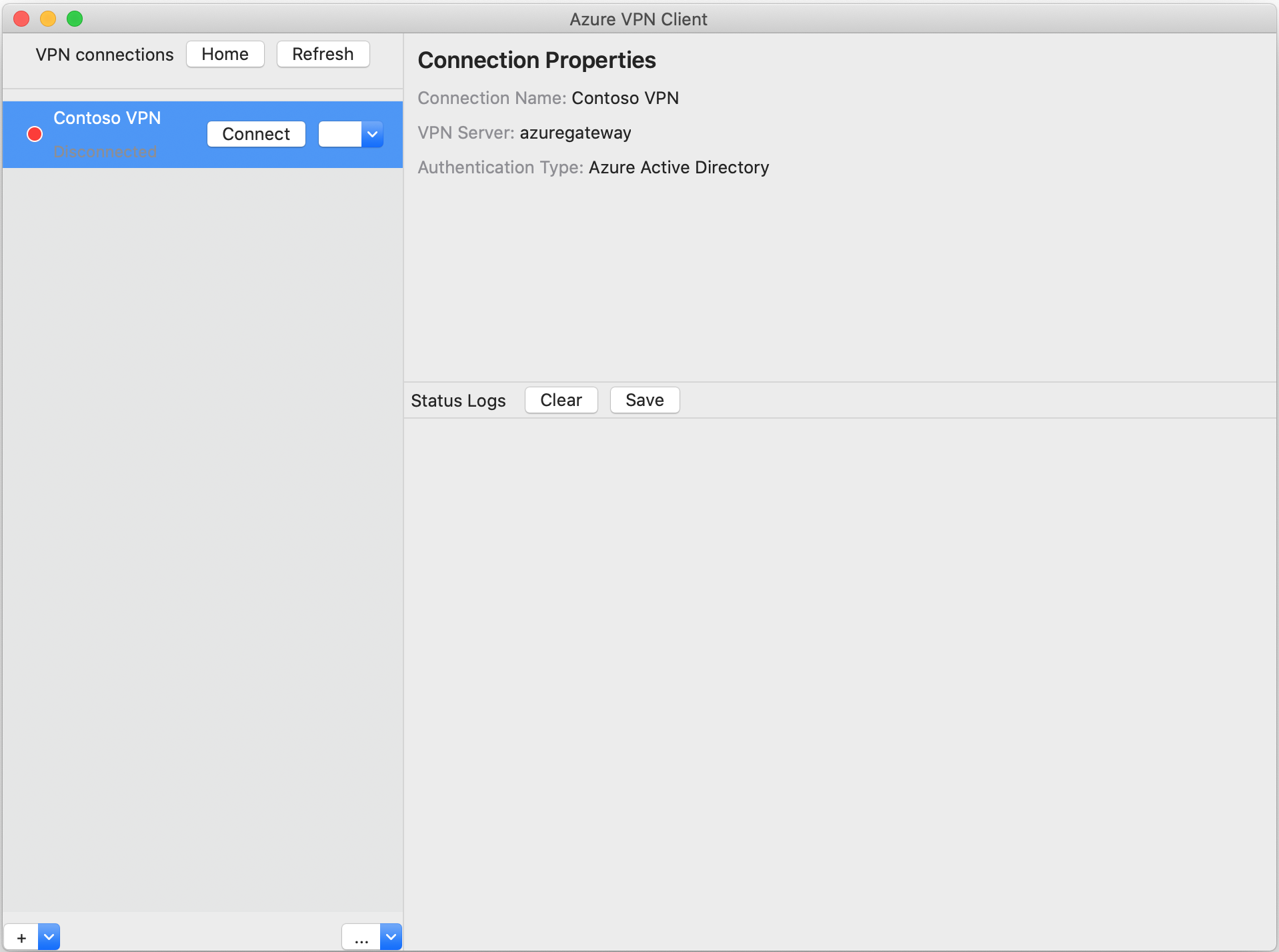
Setelah tersambung, status akan berubah menjadi Tersambung. Untuk memutuskan sambungan dari sesi, klik Putuskan sambungan.
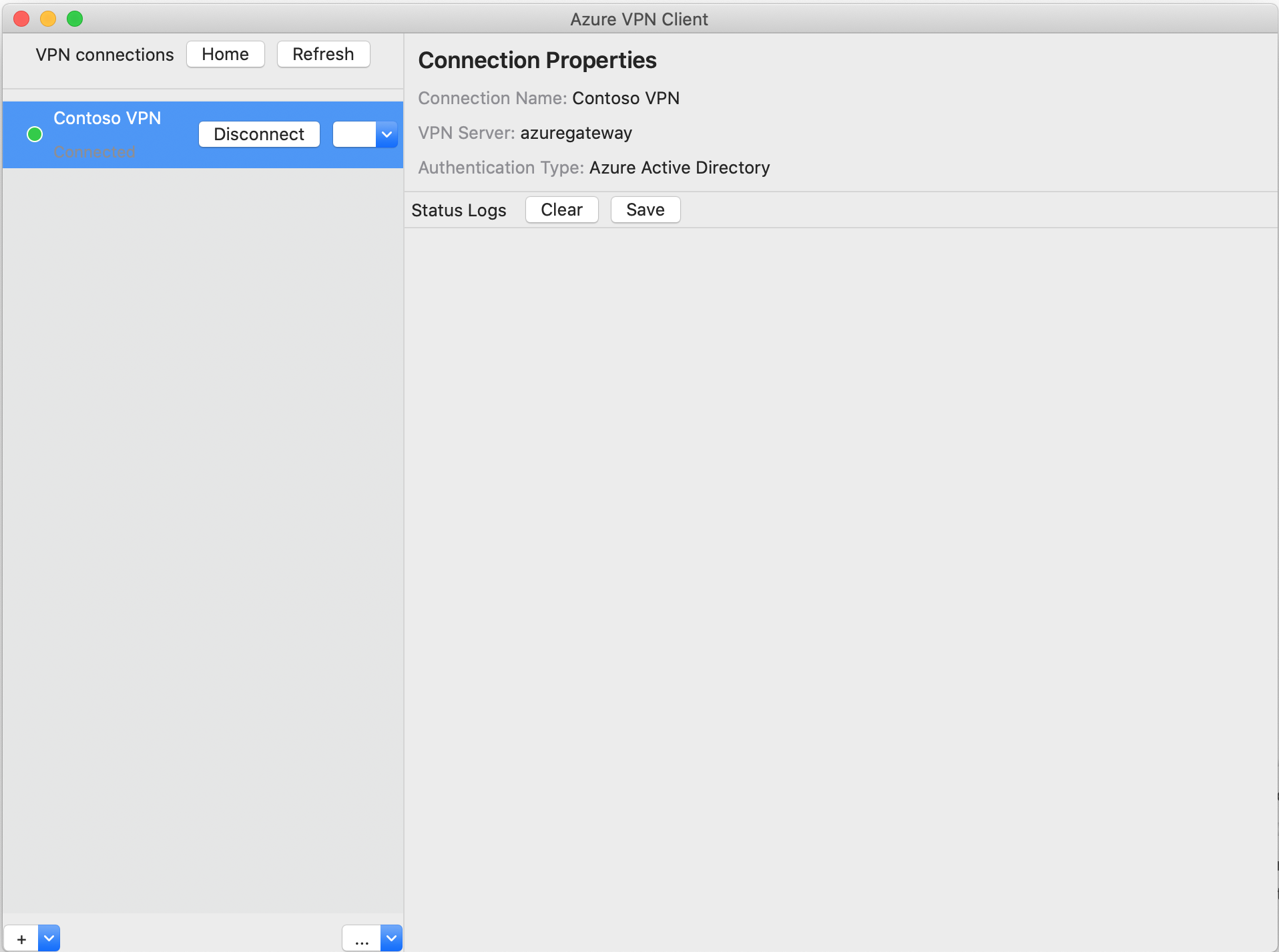
Untuk membuat koneksi secara manual
Buka Klien Azure VPN. Pilih Tambahkan untuk membuat koneksi baru.
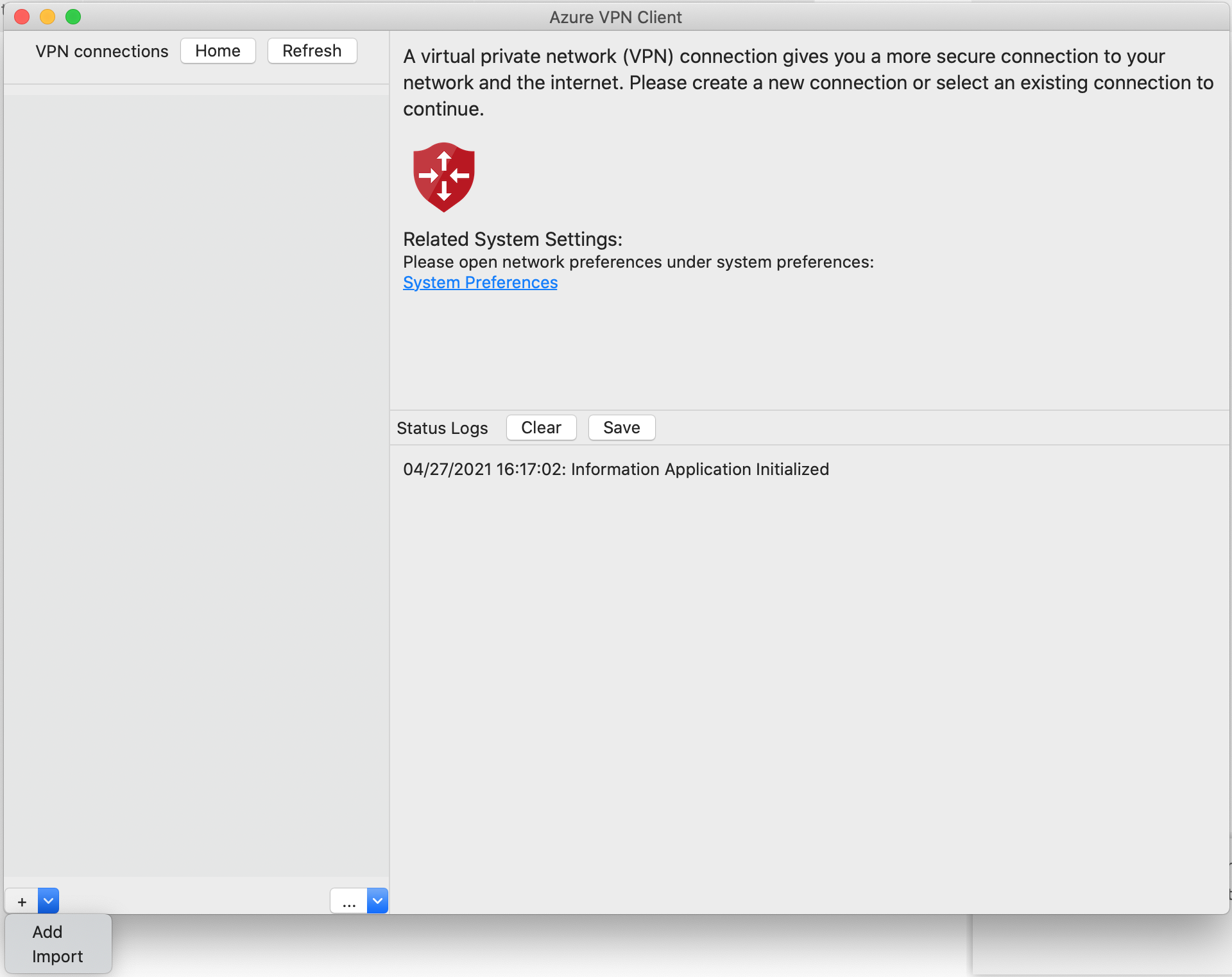
Di halaman Klien Azure VPN, Anda dapat mengonfigurasi pengaturan profil.

Konfigurasikan pengaturan berikut:
- Nama Koneksi: Nama yang ingin Anda rujuk ke profil koneksi.
- Server VPN: Nama ini adalah nama yang ingin Anda gunakan untuk merujuk ke server. Nama yang Anda pilih di sini tidak perlu menjadi nama formal server.
- Validasi Server
- Informasi Sertifikat: Sertifikat CA.
- Rahasia Server: Rahasia server.
- Autentikasi Klien
- Jenis Autentikasi: ID Microsoft Entra
- Penyewa: Nama penyewa.
- Penerbit: Nama penerbit.
Setelah mengisi bidang, klik Simpan.
Di panel koneksi VPN, pilih profil koneksi yang telah Anda konfigurasi. Kemudian, klik Sambungkan.
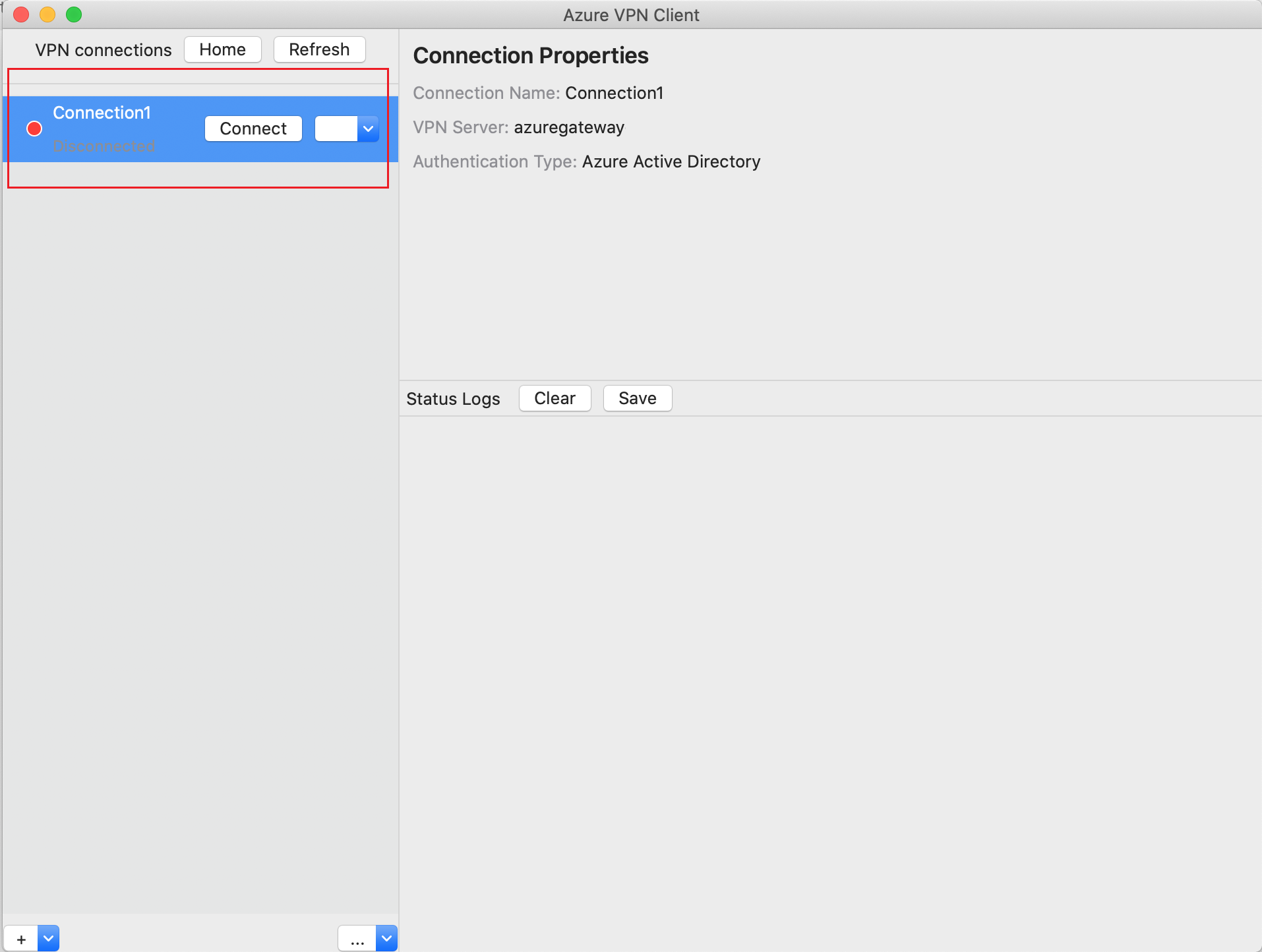
Dengan menggunakan info masuk Anda, masuk untuk menyambungkan.
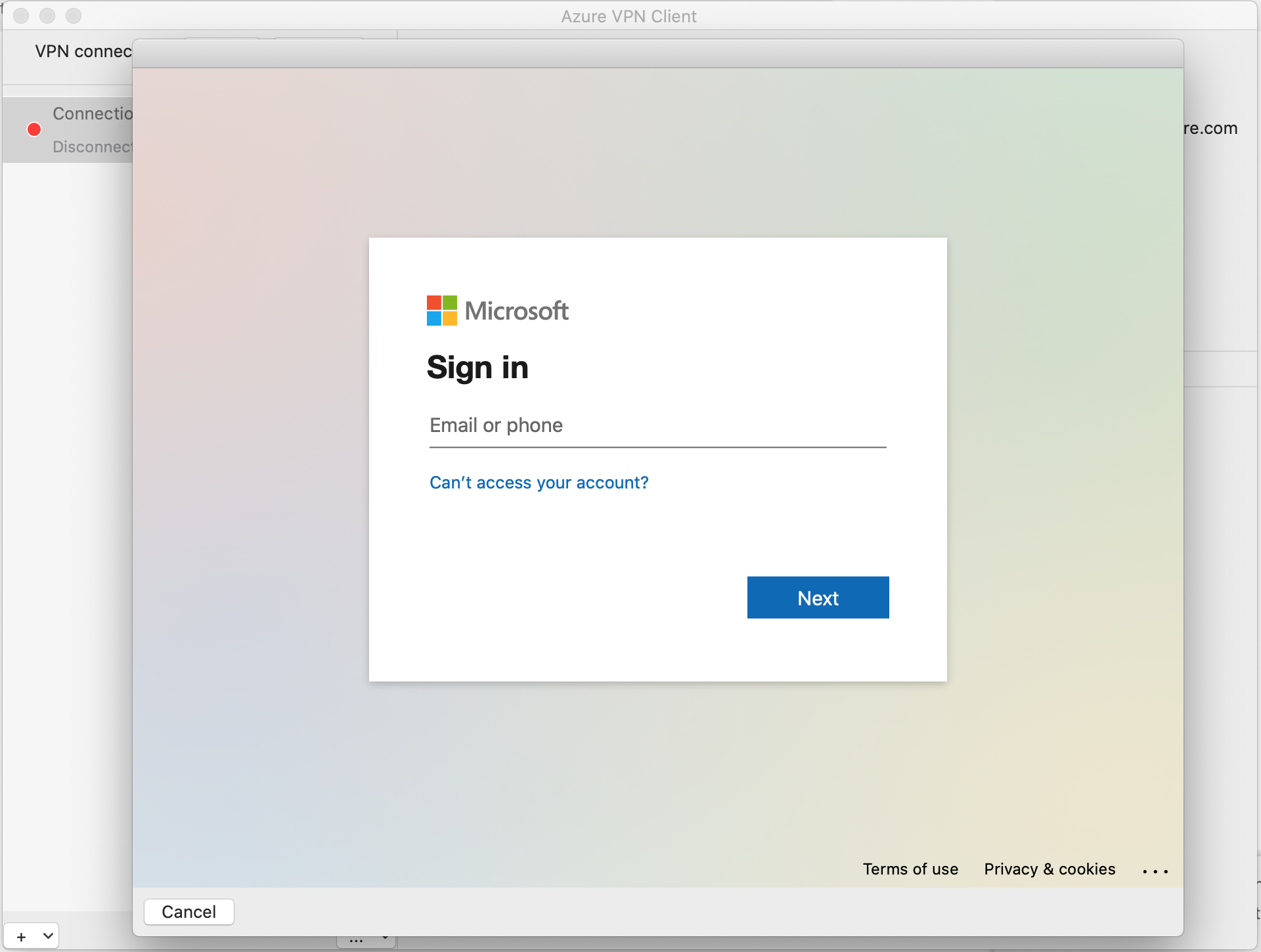
Setelah tersambung, Anda akan melihat status Koneksi. Saat Anda ingin memutuskan sambungan, klik Putuskan sambungan untuk memutuskan koneksi.
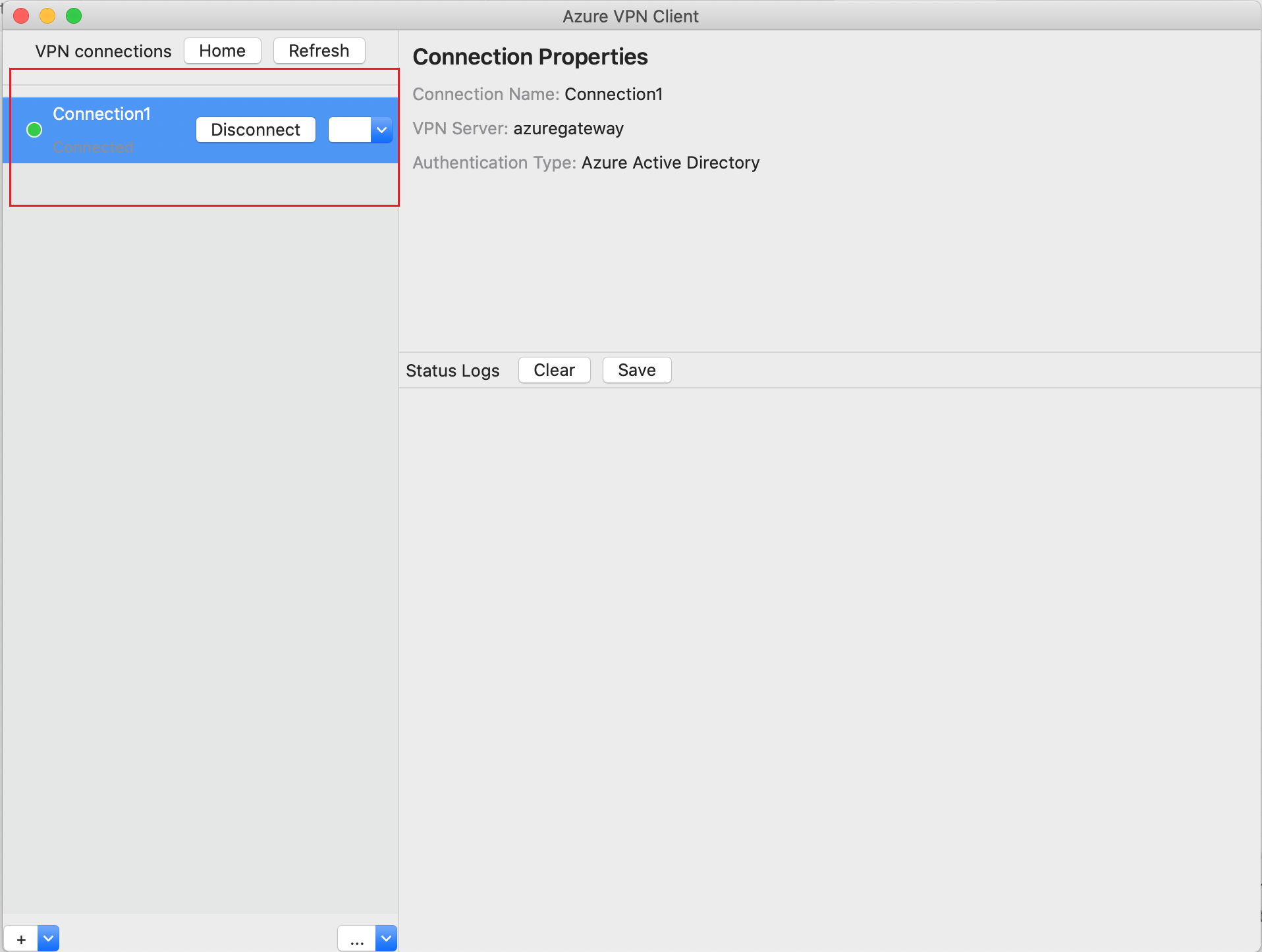
Untuk menghapus profil koneksi
Anda dapat menghapus profil koneksi VPN dari komputer.
Buka Klien Azure VPN.
Pilih koneksi VPN yang ingin dihapus, klik menu drop-down, dan pilih Hapus.
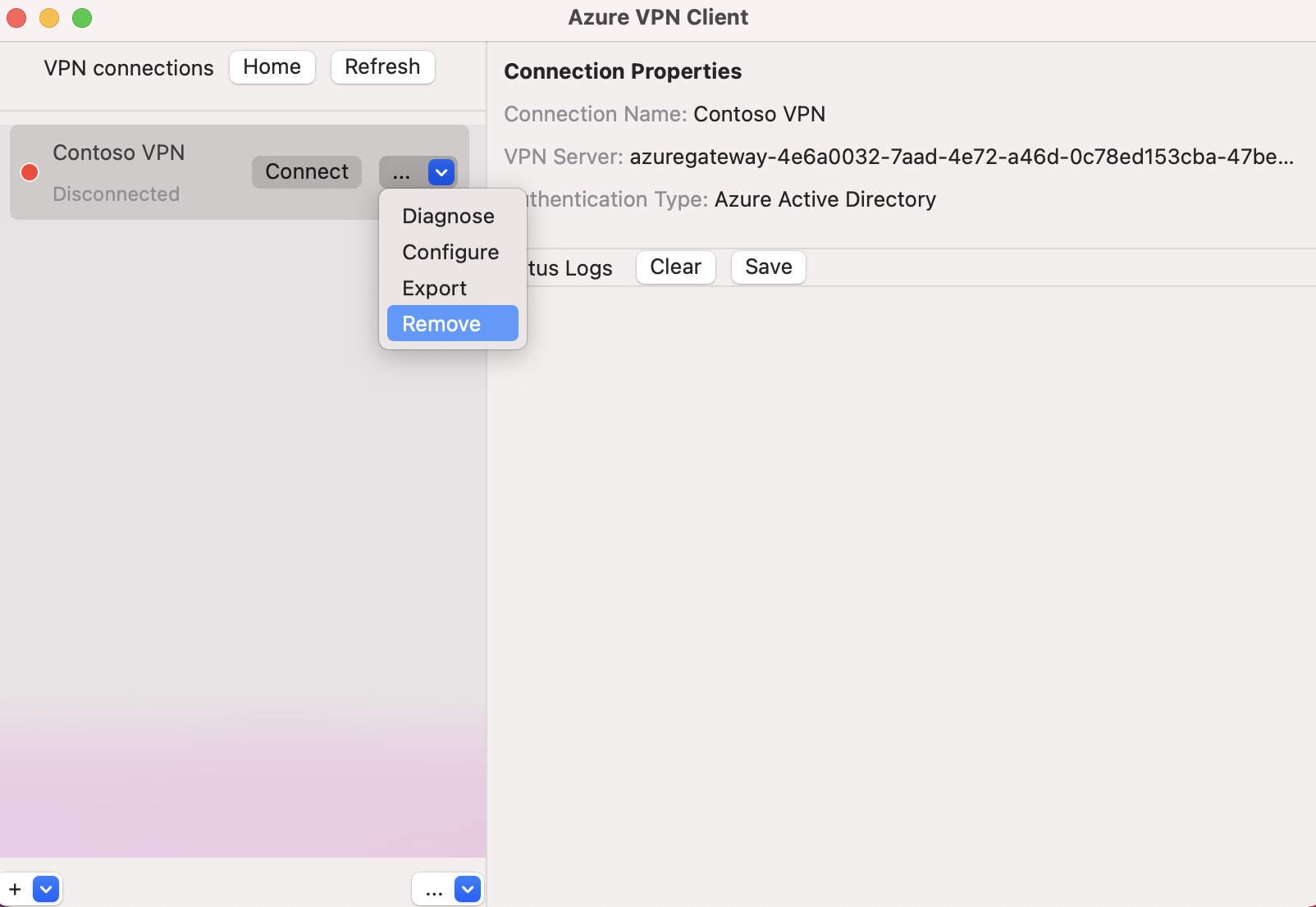
Di kotak Hapus koneksi VPN?, klik Hapus.
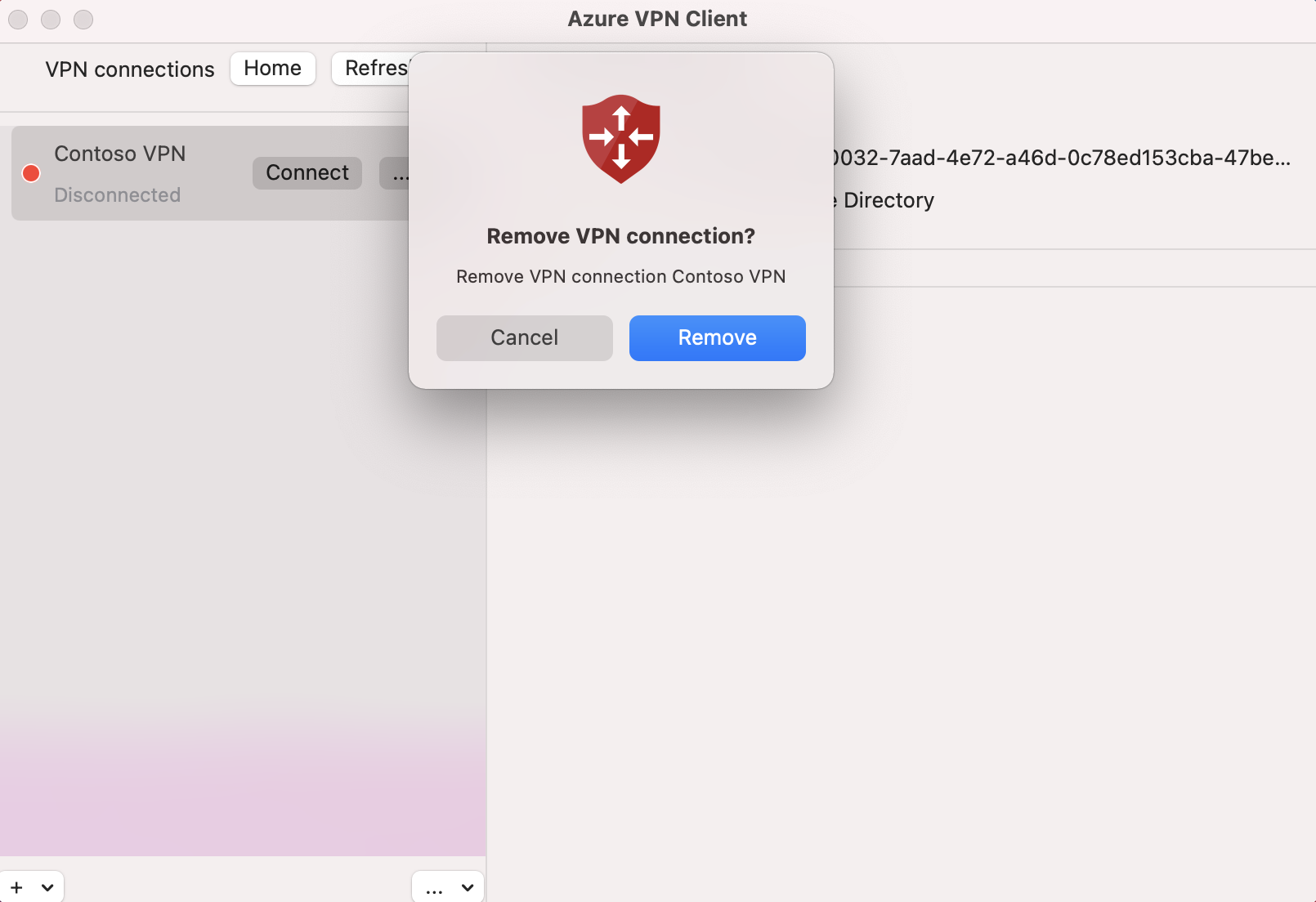
Langkah berikutnya
Untuk informasi selengkapnya, lihat Membuat penyewa Microsoft Entra untuk koneksi VPN Terbuka P2S yang menggunakan autentikasi Microsoft Entra.